系统管理员帐户具有管理的最高权限,可是系统管理员帐户登录系统大大的降低系统安全性,因此为了更安全的使用计算机,我们可以创建一个新的用户来登入系统,那么该怎么创建呢?接下来就给大家详细介绍xp系统添加用户帐户的步骤。
1、打开开始菜单,点击“控制面板”,如下图所示:
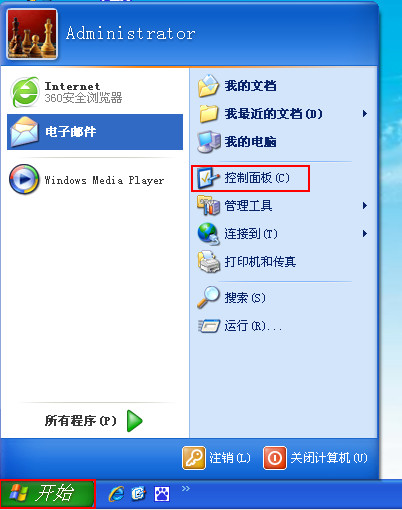
2、在弹出控制面板的窗口中,点击“用户帐户”,如下图所示:
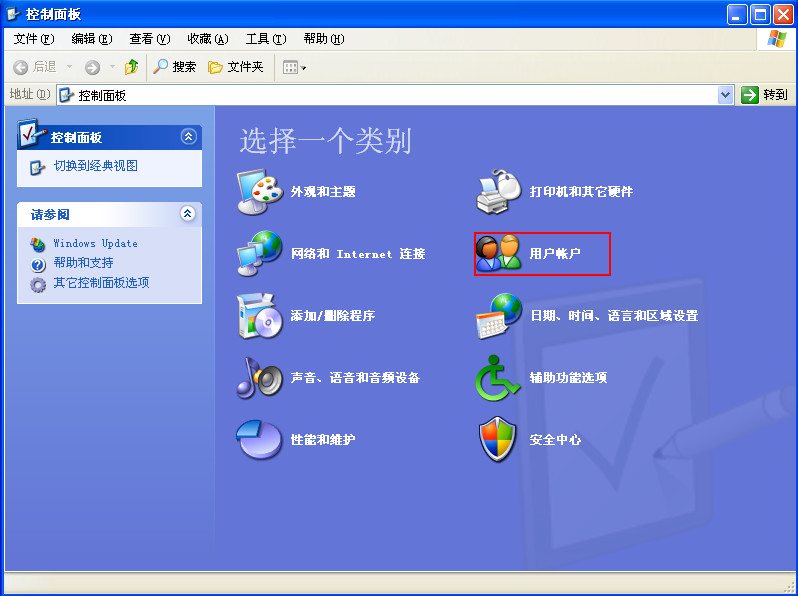
3、随后在弹出的用户账户的窗口中,选择“创建一个新帐户”,如下图所示:
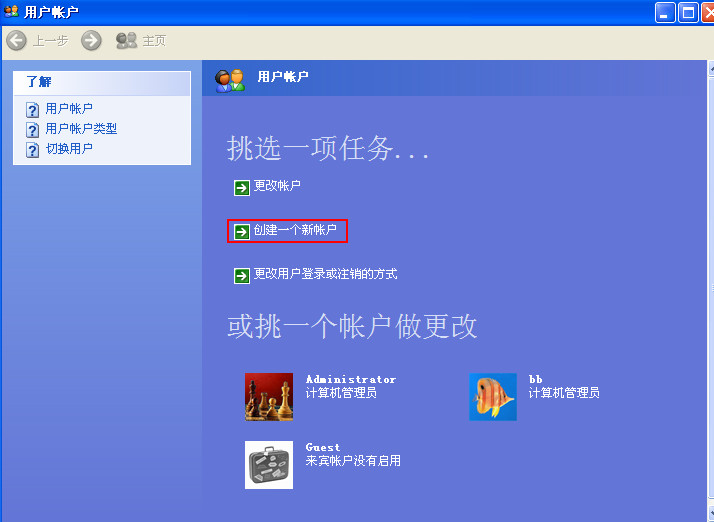
4、为新用户起名为wanxin(大家可以根据自已的喜好选择喜欢的名字),点击“下一步”按钮,如下图所示:

5、首先挑选一个帐户类型,接着选择“计算机管理员”,然后点击“创建帐户”,如下图所示:

6、在用户帐户下方看到用户创建成功了,如下图所示:

7、点击创建成功的用户,然后选择“创建密码”如下图所示:

8、输入要创建的密码,然后点击“创建密码”即可,如下图所示:



 智能AI
智能AI 相关推荐
相关推荐













